
Groove 음악 재생 목록 만들기
Groove Music은 iTunes에 대한 Microsoft의 답변이며 Windows 10 에 포함되어 있습니다 . 그것은 당신이 당신의 음악 컬렉션을 만들고 접근할 수 있는 방법을 제공하며, 좋은 음악 플레이어와 마찬가지로 트랙 라이브러리를 사용하여 재생 목록을 만들 수 있습니다.
재생 목록은 카세트 '믹스 테이프'와 같은 디지털 버전이며 음악을 선택하여 창의력을 발휘할 수 있습니다. 그리고 이 튜토리얼에서는 그것들을 이해하는 것이 얼마나 쉬운지 보여줍니다.
이전에 Groove Music을 사용해 본 적이 없더라도 표준 컨트롤은 상당히 친숙할 것입니다. 노래를 클릭하여 재생하면 Groove 창의 아래쪽 가장자리를 따라 세부 정보가 나타납니다. 노래 및 아티스트 정보, 진행률 표시줄 및 표준 재생 컨트롤과 함께 앨범 커버 아트가 표시됩니다.
Windows 10으로 할 수 있는 더 멋진 일을 보려면 최고의 기능 중 5가지를 강조하는 아래 비디오를 시청하십시오.
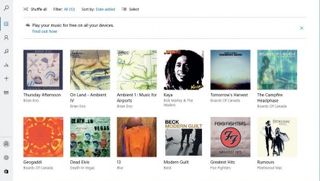
1. 그루브 시작
Windows 검색 표시줄에 앱 이름을 입력하거나 시작 메뉴에서 선택하여 Groove Music을 엽니다.
Groove 창을 열면 앨범, 아티스트 또는 노래별로 나열된 음악 컬렉션을 볼 수 있습니다. 아직 Groove Music에 컬렉션이 없는 경우 3단계에서 다룰 기존 미디어를 가져오거나 Windows 스토어에서 새 음악을 구입할 수 있습니다.
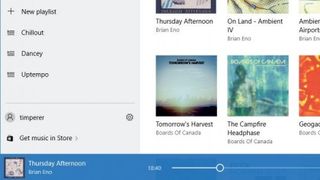
2. 새 음악 구입
앱의 왼쪽 상단 모서리에 있는 세 줄을 클릭하여 사이드바에 액세스합니다. 여기에서 여러 가지 작업을 수행할 수 있지만 지금은 '스토어에서 음악 가져오기' 옵션을 클릭합니다. 아티스트 또는 앨범 이름으로 Windows 스토어를 검색할 수 있습니다.
구입을 선택하면 Windows 암호를 입력하라는 메시지가 표시됩니다. 확인 후 음악이 장치에 다운로드됩니다.
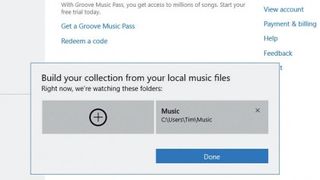
3. 기존 음악 가져오기
감시 폴더를 설정하여 Groove 음악 컬렉션을 구축하십시오. 사이드바에서 이를 수행하려면 '설정' 톱니바퀴를 클릭하십시오. '이 PC의 음악' 제목을 찾아 '음악을 찾는 위치 선택'을 클릭합니다.
더하기 버튼을 클릭하고 기존 음악 컬렉션을 전송할 폴더로 이동합니다. Groove Music은 사용자가 드롭한 미디어를 자동으로 가져옵니다.
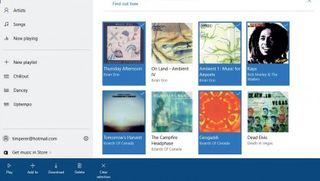
4. 재생 목록 만들기
이제 앱에 음악이 있으므로 새 재생 목록을 만들 차례입니다. 사이드바를 열고 '새 재생 목록'을 누르십시오. 재생 목록에 이름을 지정하고 저장합니다.
재생 목록에 노래를 추가하는 방법에는 두 가지가 있습니다. 가장 쉬운 방법은 컬렉션에서 사이드바의 재생 목록 이름으로 끌어다 놓는 것입니다. 여러 곡을 드래그하려면 Shift 또는 Ctrl을 누른 상태에서 원하는 곡을 강조 표시하고 같은 방식으로 드래그합니다.
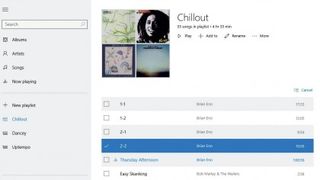
5. 노래 순서 변경
노래를 추가하는 또 다른 방법은 노래를 마우스 오른쪽 버튼으로 클릭하고 '더보기 > 추가'를 선택한 다음 메뉴에서 재생 목록을 선택하는 것입니다. 노래 순서를 변경하려면 노래를 마우스 왼쪽 버튼으로 클릭하고 원하는 위치로 드래그합니다.
노래를 클릭한 다음 화면 하단의 '위로 이동' 또는 '아래로 이동' 버튼을 클릭할 수도 있습니다. 노래를 제거하려면 노래를 마우스 오른쪽 버튼으로 클릭하고 '재생 목록에서 제거'를 선택합니다.
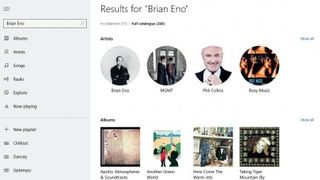
6. 라디오 방송국 만들기
Groove Music Pass(스토어에서 30일 무료 평가판 사용 가능)가 있는 경우 선택한 아티스트, 노래 또는 앨범과 유사한 음악이 포함된 라디오 방송국을 시작할 수 있습니다.
사이드바에서 '라디오 스테이션 시작'을 선택하면 인기 아티스트 추천과 함께 검색 상자가 표시됩니다. 선택 사항을 입력하고 검색 결과를 클릭하면 스테이션이 생성됩니다.
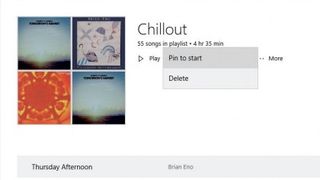
7. 재생 목록 고정
즐겨찾는 Groove 재생 목록을 Windows 시작 메뉴에 고정하여 응용 프로그램 창을 불러오지 않고도 쉽게 액세스할 수 있습니다. 고정하려는 재생목록을 열고 '추가 작업' 버튼을 클릭합니다.
그런 다음 메뉴에서 '시작에 고정' 옵션을 클릭합니다. 시작 메뉴에 노래와 앨범을 고정할 수도 있습니다. 노래/앨범을 마우스 오른쪽 버튼으로 클릭하고 '자세히 > 시작에 고정'을 선택하면 됩니다.
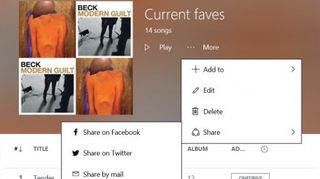
8. 재생 목록 공유
수동 공유를 위해 Groove 음악 재생 목록을 파일로 내보낼 수 없습니다. 그러나 Groove 웹 사이트 에서 다른 Groove 구성원(이전 Xbox Live 친구)과 만든 재생 목록을 공유할 수 있습니다 . 브라우저를 열고 Groove에 로그인하여 선택한 재생 목록을 찾은 다음 '추가 옵션'을 클릭한 다음 '공유'를 클릭합니다.
그러면 이메일, Facebook 또는 Twitter를 통해 공유할 수 있는 옵션이 제공됩니다.
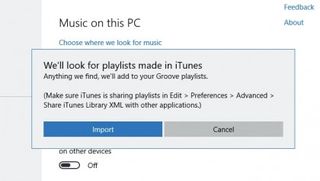
9. 아이튠즈 플레이리스트
Mac에서 오거나 이전에 Windows에서 iTunes를 사용한 경우 iTunes 재생 목록을 Groove Music으로 쉽게 가져올 수 있습니다. 사이드바를 열고 톱니바퀴 아이콘을 클릭하여 설정을 불러옵니다.
Apple의 음악 앱을 사용하여 만든 기존 재생 목록을 가져오려면 'iTunes 재생 목록 가져오기'를 클릭하고 '가져오기'를 클릭하십시오. Groove Music은 PC를 검색하고 찾은 항목을 가져옵니다.
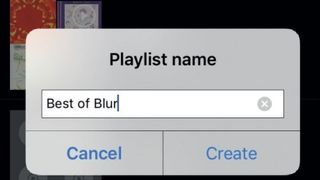
10. 모바일 재생 목록
OneDrive의 음악 폴더에 음악을 저장하면 웹 브라우저와 Groove 앱을 실행하는 모든 장치를 통해 콘텐츠를 사용할 수 있습니다. 다음 장치에서 재생 목록을 만들 수도 있습니다. Android 또는 iOS Groove 앱에서 '재생 목록'을 탭한 다음 '+'를 탭하고 이름을 입력한 다음 '만들기'를 선택합니다.
이제 OneDrive 음악 컬렉션에서 노래를 선택할 수 있습니다.
- 이 기사를 즐겼습니까? Windows 도움말 및 조언에서 PC를 최대한 활용하는 방법과 새로운 작업을 알아보세요. 지금 당사 샘플러의 독점 제안을 활용하십시오.